La gran novedad de esta versión es que incluye el cliente web llamado SAO con un diseño adaptativo. Se requiere un navegador web compatible con HTML5 (Firefox, Chrome...). Para utilizarlo no se requiere ninguna modificación en el lado del servidor, cada módulo trabaja tal cual con SAO al igual que lo hace con el cliente GTK.
Se ha trabajado mucho para mejorar la accesibilidad de los clientes web y GTK. Para el cliente GTK se ha seguido la Guía de accesibilidad GNOME para desarrolladores tanto como ha sido posible y para el cliente web se ha seguido la Iniciativa de accesibilidad Web del W3C. Sólo se continua dando soporte a los colores de las líneas de las vistas de listado para el cliente GTK de Linux y Windows.
Además el cliente GTK para Linux y Windows permite:
Puede descargar el client GTK 3.8 desde www.zzsaas.com
Las funcionalidades de Galatea (ecommerce o página web sobre Tryton) como de Ciclop (gestión interna) continuan siendo soportadas en esta versión. Recuerde que Ciclop, a diferencia de SAO, le permite gestionar procesos internos (logística, comerciales, ...) en entornos más gráficos debido a que su objetivo es ofrecer los contenidos del ERP al estilo de página web con funcionalidades concretas.
Permite gestionar las reclamaciones de los clientes acerca las ventas o facturas. Permite definir las acciones para resolver las quejas, como devolver la venta o abonar la factura. Permite establecer un flujo de trabajo para la aprobación de las acciones de reclamación mediante los permisos de acceso.
Comprueba en ventas en estado presupuesto si hay suficiente cantidad de productos en el almacén. También comprueba que la nueva venta no perjudique a ventas anteriores que serán enviadas más tarde.
Permiten guardar el coste de recepción en los envíos de los proveedores después de su recepción. Se crea un nuevo documento para vincular líneas de factura de proveedores con envíos y definir el método que se utilizará para la asignación de costes. Actualmente hay dos métodos disponibles: Por Valor y Por peso. Y gracias al asistente Actualización precio de coste, el precio de coste de los productos puede ser recalculado teniendo en cuenta el coste de recepción.
Permite definir el Código de Tarifa del Sistema Armonizado y su tasa de aduana sobre los productos. El tipo de tasa se almacena para un país durante un período y están disponibles dos tipos de cálculo: un importe fijo o un importe por cantidad.
Rediseño del módulo de contratos para ser más flexibles los cambios del contrato (añadir/eliminar/modificar servicios) y la generación de consumos.
A continuación se describen las novedades de TrytonERP:
Además de añadir nuevas funcionalidades que trae el propio cliente 3.4 se han añadido dos funcionalidades para los usuarios de Linux y Windows. Se recomienda a los usuarios actualizar el cliente de escritorio a la versión 3.4.4 que pueden descargar desde nuestra área de descarga de ZZSaaS.
Se ha ampliado el número de campos para las búsquedas. El cliente por defecto sólo permitía buscar registros con los campos disponibles en la vista de listado. Esto ocasionaba que para búsquedas más complejas se echaran en falta algunos campos.
Ahora, tanto en el formulario del '''filtro''' como si escribe directamente la expresión en el buscador, se pueden usar los campos disponibles en las vistas de listado y formulario que permitan búsquedas.
La sintaxis de la búsquedas sigue siendo la misma; simplemente ahora podrá usar más campos para las búsquedas (vista listado + vista formulario).
Se ha mejorado la usabilidad con la rellenado automático, muy útil en entornos en que el usuario trabaja con el teclado o con una pistola de código de barras. Por ejemplo, si al escanear el código de barras de un producto sólo se encuentra un registro, automáticamente se autocompleta con la opción encontrada. Esto es muy habitual en entornos con terminales punto de venta o zonas de almacenes donde el proceso de creación de líneas es mediante teclado o el escaneo de productos.
Esta funcionalidad se encuentra disponible en cualquier campo relacionado:
- Muchos a uno (m2o). Por ejemplo, añadir un producto en una línea de una venta.
- Muchos a muchos (m2m). Por ejemplo, añadir categorías en los terceros.
- Uno a muchos (o2m). Por ejemplo, añadir movimientos en un albarán de entrada a partir del producto.
Las pistolas de códigos de barras están configuradas por defecto con la opción de teclado "Intro" después del escaneo. Este carácter "Intro" está reservado para la selección de las opciones del desplegable cuando escribimos. Al ser un carácter reservado para otra funcionalidad, se recomienda reconfigurar el lector de código de barras y en vez de usar el carácter "Intro" use el carácter tabulador "Tab" como carácter del final del escaneo.
En caso que desee seguir usando el carácter "Intro", contacte con nosotros para que le personalicemos los campos en los que debe usarse (se deshabilitará la opción del listado desplegable).
Configuración de los directorios para imprimir informes de las API's de los transportistas.
Módulo base para importación de ficheros CSV genéricos.
Añade los campos Cantidad y Cantidad prevista a la ficha de producto como la suma del stock del producto en todos los almacenes.
Añade un campo que relaciona cada producto con las tiendas en las que estará disponible.
Valida que el precio de venta no sea inferior al precio de compra.
Permite realizar descuentos en las líneas de los pedidos de compra.
A partir del "Descuento" y el "Precio unidad bruto" se calcula el campo "Precio unidad" como:
Precio unidad = Precio unidad bruto * (1 - Descuento)
Este módulo añade un asistente que permite leer pagos de un fichero en formato CSV, buscar las ventas de las que provienen cambiándolas de estado (procesarlas) y añadir los pagos al extracto correspondiente.
Lanza un aviso en caso de que el producto que se pretende vender en una tienda no esté disponible para su venta en la misma.
Añade botones ocultos en los listados de albaranes y en ventas y/o compras si estos módulos están instalados. Permite cambiar el estado de varios registros a la vez con el menú acción.
Añade un campo de secuencia en los movimientos de stock. En los albaranes de entrada y de devolución de salida copia la secuencia desde los movimientos de entrada hacia los movimientos internos. En los albaranes de salida copia la secuencia desde los movimientos de salida hacia los movimientos internos.
Si los módulos de ventas o compras están instalados, copia la secuencia desde las líneas de venta o de compra hacia los movimientos de stock creados a partir de ellas.
- Valor por defecto de la secuencia en las ubicaciones por defecto de la variante del producto.
- Permite cambiar la secuencia en los listados.
Permite reservar automáticamente albaranes de salida en estado "En espera", bien ejecutando el asistente (Logística/Albaranes de cliente/Reservar albaranes), o bien mediante una acción planificada.
Para la ejecución del asistente, el usuario debe pertenecer al grupo "Stock. Forzar reserva en logística".
Crea líneas de revisión de productos cuando se reciben albaranes.
Añade un campo al albarán de salida para marcar si ha sido revisado o no.
En las variantes de productos disponemos de un asistente "Crear solicitudes de compra" que nos permite generar solicitudes directamente desde el producto. Los usuarios del grupo "Solicitud de compra" tendrán acceso a este asistente.
Genera pedidos de compra a partir de las ventas de un determinado periodo.
Permite indicar a un usuario que almacenes puede trabajar y cambiarlo en sus preferencias.
En los próximos días se activará un nuevo acceso mediante WSGI (Web Server Gateway Interface). A nivel de datos de conexión (servidor y puerto) es el mismo, no cambia.
Semanalmente se realizan las tareas de instalación de nuevos módulos así como la actualización de módulos ya disponibles. A continuación se describen las novedades de TrytonERP:
account_bank_statement_csv
Importación de extractos bancarios mediante ficheros CSV.
account_bank_statement_user
Permite a un usuario con privilegios suficientes (simplemente del grup de extractos bancarios) asignar líneas de extracto a un usuario del sistema. Además, es posible añadir a este usuario a un grupo que le permite ver solamente las líneas que tiene asignadas.
asset_work_shipment
Relaciona un albarán de trabajo con un activo
product_kit_cost
Campos sobre costes del kit de producto
purchase_request_editable_list
sale_description
Descripción proviene de la descripción del producto, no del nombre del producto.
stock_shipment_moves_relate
Añade las relaciones de albaranes hacia movimientos.
stock_supply_sale
Genera pedidos de compra a partir de las ventas de un determinado periodo.
sale_payment_type_cost
Añade el coste/descuento según el tipo de pago creando una nueva línea en la venta cuando cambia a presupuesto.
Para poder calcular el informe AEAT 347 (operaciones con terceros de más de 3000 eur o en efectivo) hay que instalar el módulo aeat_347, aunque posiblemente ya lo tenéis instalado. Desde el menú Contabilidad/Informes/Informe AEAT 347 se puede crear un nuevo informe y darle al botón Calcular. Si al calcular no encuentra todavía ningún registro de tercero es porqué hay que hacer reasignaciones y recálculos en las facturas del 2014 y 2015.
Este módulo además añade la casilla "Incluir 347" en la pestaña de contabilidad del tercero para indicar si se debe incluir en el 347, y en las líneas de factura también se indica si se debe incluir en el 347 y que clave es. En las facturas nuevas se rellena automáticamente la clave de las líneas, pero hay que recalcularla en las que se crearon antes de instalar este módulo.
Hay que ir a las factura de cliente, pestaña Todas y filtrar las del 2014 (luego lo mismo con las del 2015). Seleccionar todas con Ctrl+A (si hay más de 1000 hay que hacerlo de 1000 en 1000) y ejecutar la acción "Reasignar registros AEAT 347" y marcar casilla Incluir 347 y seleccionar la clave "B - Entregas de bienes y servicios superiores al límite (1)". Luego hay que volver a marcar todas las facturas y ejecutar la acción "Recalcular registros AEAT 347". Así nos recalcularà los importes de cada factura que deben consignarse en el modelo 347.
Luego se repite el mismo proceso para las facturas de abono de cliente. Y después con las de proveedor y abono de proveedor, pero seleccionando la clave "A - Adquisiciones de bienes y servicios superiores al límite (1)".
Tener en cuenta que estos pasos marcarán todas las facturas y abonos de cliente y proveedor de 2014 y 2015 para ser consignadas en el 347 mediante las 2 claves estándares. Si alguna factura es de cliente/proveedor estranjero (CIF que no empieza con ES), o si es una subvención o adquisión de adm. pública hay que poner otra clave o no consignar en el 347. Se pueden corregir haciendo los dos pasos anteriores, reasignar y luego recalcular los registros AEAT 347 para ponerles las claves correctas o consignar o no en el 347.
Una vez hecho esto ya se puede crear el informe 347 desde el menú Contabilidad/Informes/Informe AEAT 347, indicando el ejercicio fiscal y rellenando los datos del informe. Pulsamos el botón "Calcular" y en la pestaña "Registros de terceros" aparece el resumen de los cálculos, con los importes de cada cliente/proveedor a declarar. Es importante que todos los terceros a incluir tengan el CIF anotado. En la pestaña "Registros de propiedad" se pueden añadir a mano los registros de alquileres de propiedades.
Posteriormente se puede procesar el informe 347 y nos crearà el fichero 347 listo para ser descargado de Tryton y ser enviado a hacienda por vía telemática.
Tryton es un ERP multi idioma: La aplicación se muestra en el idioma configurado en cada usuario y toda la comunicación con el cliente o proveedor se realiza mediante el idioma configurado en el tercero. Por ello Tryton ofrece la posibilidad de traducir muchos campos (aparece un icono de una bandera a su derecha), como por ejemplo el nombre o descripción de los productos.
En este post no hablaremos del sistema de idiomas de Tryton, si no como disponer de un sistema de traducción sin usar herramientas externas.
Muchos de vosotros seguramente usareis Google Translate para traducir un texto previamente copiado, para después volver a copiar el texto traducido y pegarlo dentro del ERP. Esto es muy común en sitios web multi idiomas como catálogos de ecommerce, o plataformas web como blogs, artículos, etc.
Esta tarea la tenemos integrada en el propio ERP con un asistente de traducción. El asistente de traducción consiste en dos partes:
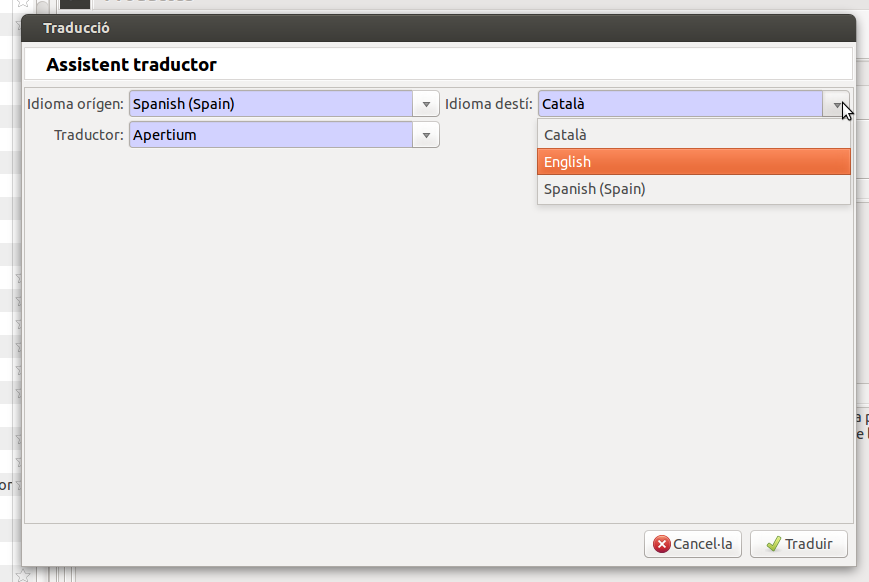
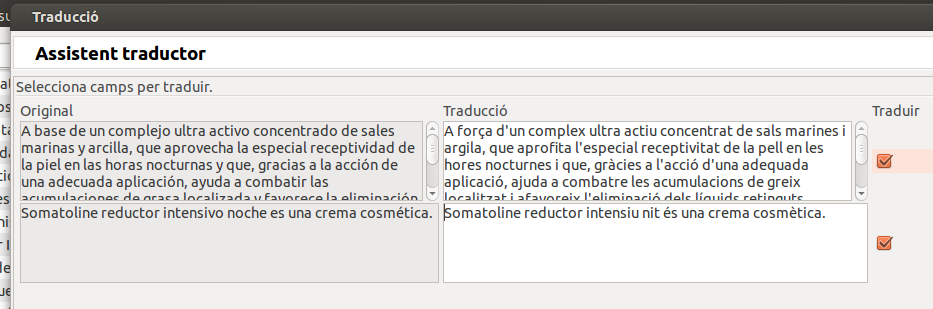
Para traducir, deberemos marcar el campo de traducción para indicar que se aplique la traducción.
Una vez aplicada la traducción, mediante el icono de una bandera a la derecha del campo podremos visualizar las traducciones y editarlas si hace falta.
Para disponer del asistente, un administrador configurará que modelos y que campos estarán disponibles para ser traducidos.
El sistema puede usarse varias APIs de sistemas de traducción. Por ahora se ha diseñado la traducción usando el motor de traducción de Apertium al ser libre y hecho en nuestro país.
La comisión es la cantidad que se cobra por realizar transacciones comerciales que corresponden a un porcentaje o un importe fijo sobre el importe de la operación.
Las comisiones se calculan sobre las facturas.
En nuestro sistema deberemos definir que planes se aplicarán para la generación de comisiones.
Un plan irá relacionado con un producto (comisión) y el método de comisión.
El método de comisión es el estado de la factura en que se creará la comisión:
Los planes irán relacionados con varias líneas. Cada línea la podemos relacionar con un producto, en este caso se calculará la comisión sobre este producto.
La formula de las líneas de los planes son cálculos matemáticos. Por ejemplo, si la comisión es de un 10% del total, la formula será:
amount*0.1
Los agentes son los comerciales de nuestra empresa, sean empleados de la propia empresa o personal externo (autónomos).
Cada agente irá relacionado con un "plan de comisión". Según el plan de comisión se le calculará el tipo de comisión que ganará el agente.
El tipo de agente, "agente de" o "principal" nos permite especificar la cuenta del agente que se usará:
- Si el agente es "Agente de" se usará la cuenta "Cuenta a pagar" del tercero/agente. Es un agente que le pagamos comisiones.
- Si el agente es "Principal" se usará la cuenta "Cuenta a cobrar" del tercero/agente. Es un agente al que le cobramos comisiones.
Las comisiones se crean automáticamente según el tipo de plan que hayamos definido (al contabilizar o al pagar la factura).
En la factura disponemos del campo "Agente de comisiones" que nos permite relacionar la factura con el agente.
En el caso que la factura esté relacionado con un agente, en el momento de contabilizar o pagar la factura (según el plan) nos genera la comisión relacionado con el agente.
En el caso que la factura provenga de una venta, por ejemplo, en una factura disponemos de diferentes líneas que pueden que el origen sean de distintas ventas, y por tanto, de distintos agentes. En el caso que las líneas de la factura tengan un agente, tendrá preferencia este agente respecto el agente global de la factura o de si no disponemos de agente, y las comisiones que se generarán serán respecto a la línea de la factura.
Si es una factura de cliente nos genera las comisiones en positivo. Si es una factura de abono de cliente nos genera las comisiones en negativo.
Des del menú de Comisiones disponemos de un asistente que nos permite generar facturas a partir de un rango de fechas.
En este asistente le podemos especificar el tipo de factura:
Para generar las facturas de las comisiones es importante que los agentes dispongan un "plazo de pago" por defecto tanto de cliente como proveedor antes de ejecutar el asistente. En el caso que el agente no disponga de esta información, una mensaje de alerta nos avisará que no puede generar la factura, pues este campo es requerido en la factura.
En el caso que se cancele una factura que las líneas estén relacionadas con comisiones ya facturadas, estas comisiones pasarán a estado "cancelado".
El cierre de un ejercicio fiscal suele constar del asiento de regularización, el asiento de cierre, el de apertura del ejercicio nuevo, así como el bloqueo para no permitir la contabilización de nuevos datos en el ejercicio cerrado. En Tryton solamente vamos a realizar la primera y la última acción: el asiento de regularización y el bloqueo del ejercicio pero los asientos de cierre y apertura no son necesarios en el sistema, puesto que Tryton arrastrará los saldos de las cuentas al ejercicio siguiente y una vez cerrado el ejercicio, no arrastrará los saldos de las cuentas de ingresos y gastos si estas están bien configuradas.
Hay que tener en cuenta que sí que se van a arrastrar los saldos de las cuentas de ingresos y gastos mientras no se haya cerrado el año, puesto que el sistema intenta garantizar que el balance de situación está siempre cuadrado.
Para realizar el cierre del ejercicio fiscal seguiremos estos pasos:
Haremos un asiento de pérdidas y ganancias (o de regularización). Ejecutaremos el asistente des del menú "Contabilidad/Procesos/Crear asiento de regularización" que nos pedirá:
Renumerar los asientos para que sean correlativos. Con el módulo "Renumeración movimientos" (Account Move Renumber) dispondremos del menú "Contabilidad/Procesos/Renumerar asientos". Este asistente nos pedirá:
En caso de que todos los asientos del ejercicio no estén confirmados nos avisará que los debemos confirmar.
Para confirmar todos los asientos iremos a "Contabilidad/Asientos/Asientos contables", filtraremos los que sean en borrador y los confirmaremos.
Cierre del ejercicio fiscal. Ejecutaremos el asistente del menú "Contabilidad/Procesos/Cierre ejercicio fiscal" y nos pedirá el ejercicio fiscal a cerrar. Nos anotará los saldos de las cuentas a finales del ejercicio y nos cerrará los períodos y el ejercicio.
No se genera asientos de cierre y apertura, ya que no son necesarios, pues ya se considera de forma automática los saldos de cierre como saldos iniciales para el siguiente ejercicio.
Semanalmente se realizan las tareas de instalación de nuevos módulos así como la actualización de módulos ya disponibles. A continuación se describen las novedades de TrytonERP:
account_invoice_visible_payments
Muestra las líneas de pago en facturas aunque las facturas estén pagadas.
account_move_renumber
Dispondremos de un nuevo asistente para renumerar asientos que solicita el ejercicio fiscal y el primer número para renumerar.
En caso de que no todos los asientos del ejercicio estén confirmados nos avisará que debemos confirmarlos.
commission
El módulo de comisiones finalmente ha entrado en el núcleo de Tryton y se incluye como módulo oficial.
electronic_mail_filter
Crea filtros que relaciona plantillas de correo electrónico con acciones planificadas de forma que se pueda automatizar el envío periódico de correos electrónicos bajo unos ciertos criterios de búsqueda.
galatea_tutorial_product
Dentro de la plataforma eSale nos permite relacionar tutoriales con productos para anotar en los tutoriales los productos de nuestro catálogo que hemos utilizado para el tutorial.
sale_product_stock_shop
Avisa que no hay suficiente cantidad de producto en el almacén para hacer la venta (según configuración de la tienda y la tienda en que se encuentra el usuario).
translate
Nos permite un entorno gráfico (asistente) para propuestas de traducción de campos multiidoma. Esta funcionalidad nos propone traducciones de textos actuales para que después los podamos revisar y publicar con un nuevo idioma.
Esta funcionalidad es muy común en comercios electrónicos (ecommerce) que dispongan el sitio web en varios idiomas, por ejemplo, una web en español, catalán e inglés.
Para las propuestas de traducción deberemos instalar terceros módulos que nos integre el motor o API del sistema de traducción.
translate_apertium
Nos permite la traducción mediante el motor de traducción Apertium.
Nota: Para activar Apertium se debe instalar los paquetes de sistema de Apertium en el servidor. Este motor de traducción no usa ninguna API por lo que no se requiere que un tercero active el servicio.
Nueva funcionalidad de cálculo de stock disponible en la tienda (esale). Hasta ahora una tienda estaba relacionada con un almacén principal o primario. Esta relación era requerida.
Ahora podemos relacionar la tienda con más de un almacén (campo Almacenes en la configuración de la tienda eSale).
En este caso, en vez de obtener la cantidad real y la cantidad prevista de la ubicación principal de la tienda, se calcula según los almacenes configurados en este campo si estuvieran rellenados. En caso contrario, se usa el almacén principal.
Un ejemplo gráfico de esta funcionalidad es:
La tienda zz.com trabaja con dos almacenes en Vilafranca del Penedès, un almacén principal y otro almacén secundario. Con esta funcionalidad el stock de los productos vendrá definido según la suma de las cantidades de ambos almacenes, no sólo el almacén primario.
En el caso que exporte el stock de su tienda web (Magento, Prestashop, etc), en la tienda está disponible un nuevo campo para configurar si el stock a exportar es el stock real o el stock previsto. Si el comercio electrónico está basado en Tryton, el stock no se exporta si no que se calcula en el momento de la solicitud.
Mediante los módulos de extractos bancarios podemos crear extractos bancarios, contabilizarlos y conciliarlos con apuntes (efectos).
Al crear un extracto podemos añadir las líneas que contiene el extracto y por cada línea podemos indicar una o varias cuentas para contabilizarla o uno o varios apuntes (efectos) ya existentes para contabilizarla y conciliarla.
En la línea de extracto disponemos del botón "Buscar" para buscar un apunte del mismo importe y nos lo relacionará con esta línea.
Finalmente, una vez que la línea esté relacionada con una o varias cuentas o efectos es el momento de contabilizar.
En los extractos bancarios disponemos de un asistente que nos permite seleccionar un fichero CSB43 e importar los saldos iniciales y finales y todas las líneas del extracto (fecha, importe y descripción).
La Norma CSB43 es un fichero genérico que usan todos los bancos españoles para extraer los movimientos de nuestra cuenta bancaria. De esta forma, al importar un fichero CSB43, nos crearán las líneas que posteriormente contabilizaremos. Para la obtención del fichero CSB43 contacte con el banco; generalmente puede descargarse desde la plataforma online del banco.
En los extractos bancarios disponemos de un asistente que nos permite seleccionar un fichero CSV e importar las líneas en el extracto para posteriormente contabilizarlas.
Algunas plataformas de pagos (Paypal, Redsys, Sermepa, Cofidis, ...) sólo permiten extraer datos de los pagos mediante ficheros CSV o es el formato más común.
En el caso que sólo permitan exportar los datos en formato XLS (Excel), antes de importar el fichero deberemos convertirlo en formato CSV usando algún programa de ofimática como LibreOffice.
A partir de un fichero CSV podemos importar las líneas en nuestro extracto bancario y así contabilizar los pagos que se han realizado en nuestra plataforma de pago y si procede conciliarlos con los movimientos contables existentes.
En la configuración de extractos bancarios deberemos definir los perfiles CSV que usaremos donde se detallará la estructura del CSV. Para ello deberemos definir cada campo del CSV y relacionarlo con un campo de la línea del extracto bancario, añadiendo líneas donde definiremos:
En el caso que el CSV contenga líneas que no deseamos importar, con el campo "Expresión de coincidencia" podemos filtrar las líneas que realmente se importarán. Esto nos permite, por ejemplo en un CSV de Paypal, omitir aquellos pagos que no se hayan completado y sólo importar los pagos realizados. Un ejemplo de condición sería:
row[5] == "Cancelled" and row[11] == "user@domain.com"
En el caso que coincida la línea del CSV con esta expresión, se omitirá y continuará con la siguiente línea del CSV, por lo que no se importará.
"row" es la variable de la línea y entre "[]" especificaremos la posición del campo (la primera columna del CSV es el 0). En este ejemplo anotamos que la columna 5 contenga la cadena de texto "Cancelled" y que la columna 11 contenga la cadena de texto "user@domain.com".
El Top 10. Un ERP ágil tanto para los usuarios como a nivel técnico. Un ERP que se adapta a sus necesidades.
Nereid es el nombre que se le ha dado al proyecto web de Tryton. Con él cualquier registro o módulo de Tryton está disponible en como canal web. Imagínate que se puede hacer...
Para la pequeña PyME, organizaciones o autónomos hemos creado el servicio SaaS de OpenERP y Tryton. www.zzsaas.com.
Usted pone el reto. Nosotros la solución e implementación.